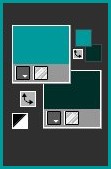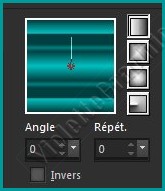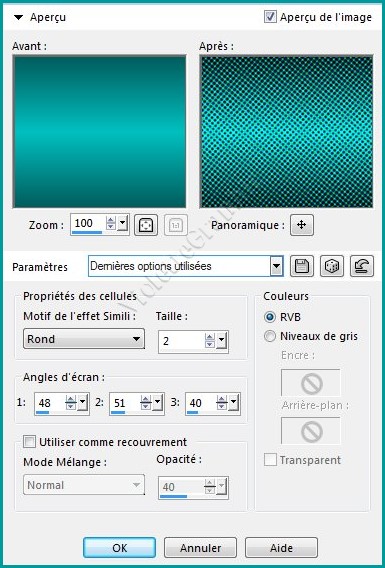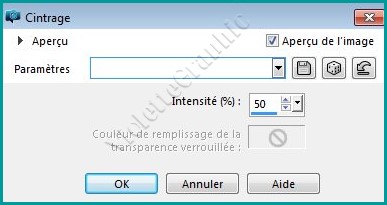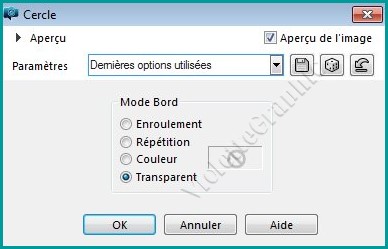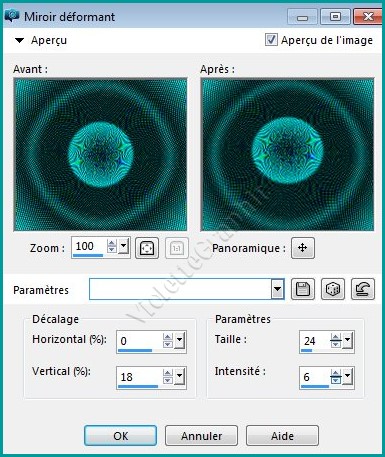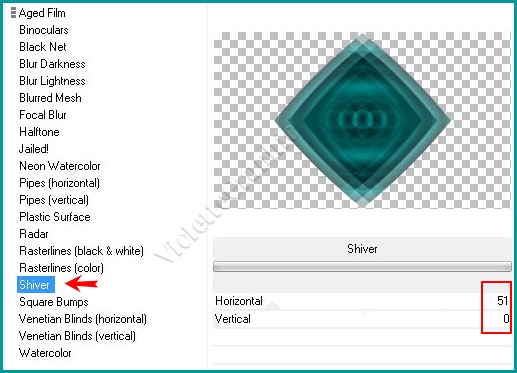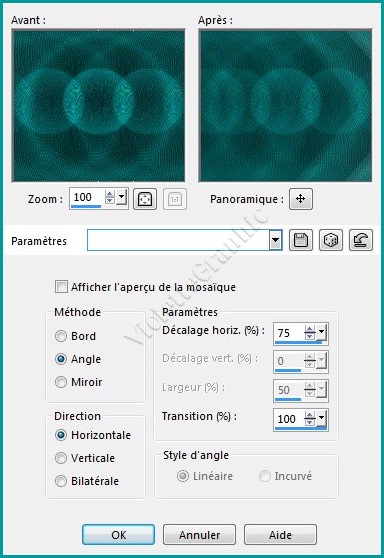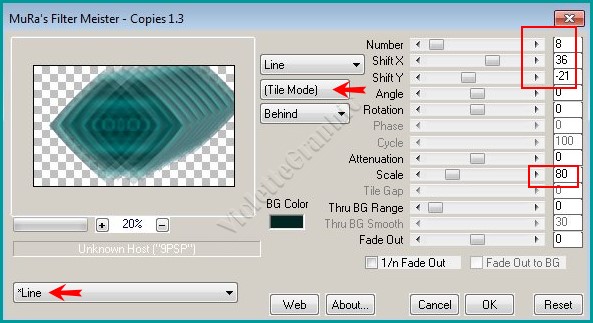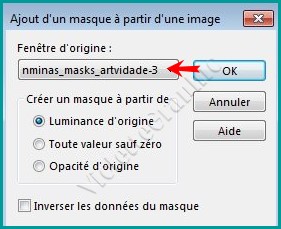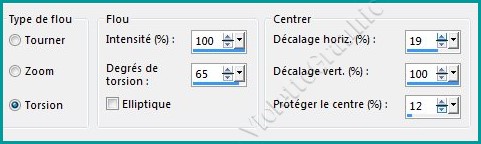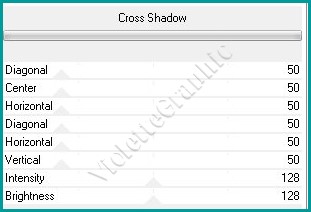|
Les Tutoriels Traduits de Nara avec son aimable autorisation *** Merci Nara de m'avoir accordé cette autorisation *** Ces
traductions m'appartiennent *** *** Top Dreams *** Ce tutoriel a été réalisé dans PSP X8 mais peut être effectué dans les autres versions PSP *** Matériel nécessaire pour effectuer ce tutoriel:
Tube et Cadre de Nara
Masque de Naise Minas
Dégradé
mqc Green 3
***
Filtres : ICI
Ulimited 2,0
Graphics
Mura's Copies
***
Matériel :
***
Les tubes sont offerts à usage personnel Vous n'avez pas la permission de placer ces tubes sur un autre site sans la permission du créateur ***
*** ** Ouvrir vos tubes , les dupliquer et fermer les originaux
** Placer en premier-plan la couleur #00999c et en arrière-plan la couleur #002f2b
1 - Ouvrir une image transparente de 1000 et 600 pixels **Remplir de dégradé mqc Green 3 linéaire angle: 0°/Répétition: 0
2 - Effets/Effets Artistiques/Simili réglages suivants :
3 - Effets/Effets de Distorsion/Coordonnées Polaires réglages suivants :
4 - Effets/Effet de Distorsion/Cintrage réglages suivants :
5 - Effets/Effets Géométriques/Cercle/Transparent réglages suivants :
6 - Effets/Effets de Distorsion/Miroir Déformant réglages suivants :
7 - Effets/Unlimited/Special Shiver 1/ Shiver réglages suivants :
8 - Effets/Effets d'image/Mosaïque sans jointure réglages suivants:
9 - Effets/Mura's Meister/Copies réglages suivants :
10 - Calques/Dupliquer Image/Retourner/Renverser horizontalement Calques/Fusionner le calque du dessous ** Effets/Effets de Distorsion/Coordonnées Polaires réglages suivants :
11 - Calques/Dupliquer Image/Retourner/Renverser verticalement Calques/Fusionner le calque du dessous **Réglages/Netteté/Netteté Effets/Effets 3D/Ombre Portée : 10/10/75/15,84/couleur #000000Répéter l'ombre portée avec les valeurs négatives : - 10
**Image/Redimensionner à 90%/décocher " Redimensionner tous les calques"
12 - Activer le calque 1 **Calques/Nouveau calque **Calques/Réorganiser/Placer en bas de la pile Remplir de couleur #002f2b
13 - Activer le calque 2 Remplir de couleur #00999c ** Activer le masque nminas_mask_atividade 3.PspMask Calques/Nouveau calque de masque/à partir d'une image/Ajout d'un masque à partir d'une image sélectionner le masque nminas_mask_atividade 3.PspMask
**cocher luminance d'origine **Dans la Palette des calques clic droit sur le calque groupe /Fusionner le groupe **Réglages/Netteté/Davantage de Netteté
14 - Activer le calque Groupe Raster 3 **Calques/Nouveau calque Remplir de couleur #00999c ** Activer le masque nminas_mask_atividade 3.4.PspMask Calques/Nouveau calque de masque/à partir d'une image/Ajout d'un masque à partir d'une image sélectionner le masque nminas_mask_atividade 3.4.PspMask
**cocher luminance d'origine **Dans la Palette des calques clic droit sur le calque groupe /Fusionner le groupe **Réglages/Netteté/Davantage de Netteté
15 - Calques/Dupliquer Image/Retourner/Renverser horizontalement Calques/Fusionner le calque du dessous **Réglages/Netteté/Davantage de Netteté 16 - Activer le calque 1 **Ouvrir le tube frameenfeite.pspimage **Calques/Dupliquer Fermer l'original
Edition/Copier/Edition/Coller
comme nouveau calque
**Vos calques se présentent ainsi:
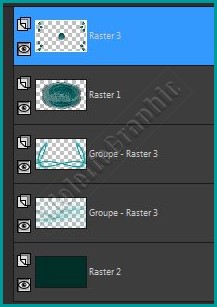 ** Calques/Fusionner les calques visibles
17 - Calques/DupliquerImage/Redimensionner à 90%/décocher " Redimensionner tous les calques" Sélectionner la partie transparente avec la baguette magique Sélection/Inverser 18 - Effets/Effets 3D/Ombre Portée : 10/10/75/15,84/couleur #000000Répéter l'ombre portée avec les valeurs négatives : - 10 Sélection/Ne rien sélectionner
Image/Redimensionner à 90% puis à 85%/décocher " Redimensionner tous les
calques"
20
-
Activer le calque
original
Réglages/Flou/Flou radial réglages suivants :
**Effets/Graphic Plus/Cross Shadow réglages par défaut
** Calques/Fusionner les calques visibles
21 - Image/Ajouter des bordures : 4 pixels couleur #00999cImage/Ajouter des bordures : 4 pixels couleur #002f2bImage/Ajouter des bordures : 4 pixels couleur #00999c
22 - Activer le logo copyright de Nara Edition/Copier/Edition/Coller comme nouveau calque
23 - Placer votre signature 24- Couches/Fusionner Tout 25 - Exporter en JPEG Optimisé*** Une autre version:
*** Traductions ©Violette Octobre 2015 ***
|